หากคุณเป็นเจ้าของ Mac มีโอกาสดีที่คุณจะรู้สึกตื่นเต้นที่จะลองใช้ Developer Preview ของ OS X 10.10 Yosemite ซึ่ง Apple ได้ประกาศเมื่อย้อนกลับไปในงาน WWDC 2014 แต่หลายคนไม่ต้องการเขียนทับการตั้งค่าปัจจุบันของพวกเขา และต้องการติดตั้งบิลด์ที่ยังไม่เสร็จแยกต่างหาก วันนี้เราจะแสดงวิธีการบูตคู่ OS X Yosemite และ Mavericks บน Mac ของคุณ

เตรียมพร้อม
คู่มือนี้สามารถใช้ในการติดตั้งและเรียกใช้ OS X 10.10 ควบคู่ไปกับ 10.9 Mavericks, 10.8 Mountain Lion, 10.7 Lion หรือ 10.6 Snow Leopard โดยคุณจะต้อง Mac รองรับ OS X Yosemite.
คุณจะต้องใช้ไฟล์ Yosemite Developer Preview ซึ่งคุณสามารถดาวน์โหลดได้โดยลงชื่อเข้าใช้บัญชีนักพัฒนาซอฟต์แวร์ของ Apple และสร้างรหัสดาวน์โหลด เมื่อไฟล์เริ่มดาวน์โหลด ไฟล์นั้นจะแสดงขึ้นใน Launchpad ไฟล์นี้มีขนาดใหญ่ 5.09 GB ดังนั้นจึงอาจใช้เวลาสักครู่ในการดาวน์โหลด
นอกจากนี้ จำเป็นต้องมีพื้นที่ว่างบนดิสก์อย่างน้อย 15GB เพื่อติดตั้ง Yosemite เรายังสนับสนุนให้คุณสำรองข้อมูลสำคัญของคุณ แม้ว่าเราจะไม่คาดหวังให้มีอะไรผิดพลาด แต่ก็ดีกว่าที่จะปลอดภัยกว่าเสียใจ
การสร้าง OS X Yosemite Partition
ก่อนอื่น เราต้องสร้างพาร์ติชั่นแยกสำหรับโยเซมิตี เพื่อทำสิ่งนี้:
1. เปิด Disk Utility โดยทำการค้นหา Spotlight หรือไปที่ "Applications -> Utilities -> Disk Utility"
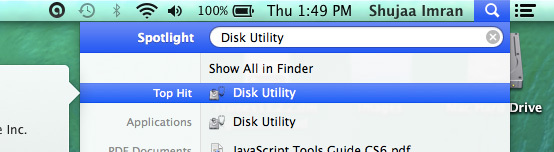
2. เลือกฮาร์ดไดรฟ์หลักของคุณจากบานหน้าต่างด้านซ้ายใน Disk Utility โดยค่าเริ่มต้น สิ่งนี้จะมีชื่อว่า “Apple HDD XXXXXXXX”

3. ในแท็บ Partition ให้คลิกที่ไอคอน "Plus" ก่อนเลือกชื่อที่เหมาะสมสำหรับพาร์ติชันใหม่ของคุณ
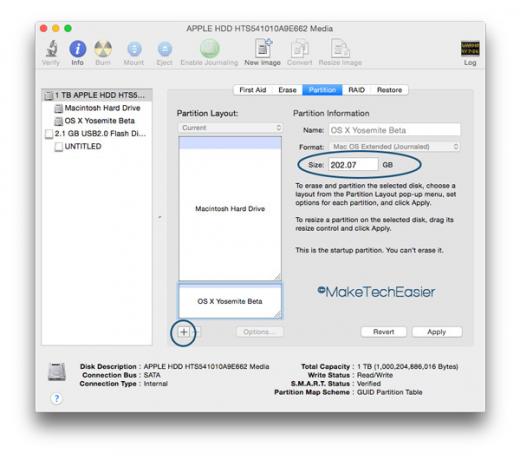
4. ป้อนขนาดสำหรับพาร์ติชันใหม่ เราขอแนะนำให้ใช้ขนาดพื้นที่อย่างน้อย 15GB แต่การจัดสรรให้มากขึ้นจะดีกว่าเสมอ
5. กด "ใช้" เพื่อสร้างพาร์ติชันให้เสร็จสิ้น ตอนนี้คุณพร้อมที่จะติดตั้ง OS X Yosemite ต่อแล้ว
การติดตั้ง OS X 10.10 Yosemite บนพาร์ติชันใหม่
1. เรียกใช้ไฟล์การติดตั้ง OS X Yosemite โดยค่าเริ่มต้น สิ่งนี้จะอยู่ในโฟลเดอร์ “/Application” หรือคุณสามารถเปิดใช้งานได้จาก Launchpad ดับเบิลคลิกที่ไฟล์เพื่อเปิดใช้งาน
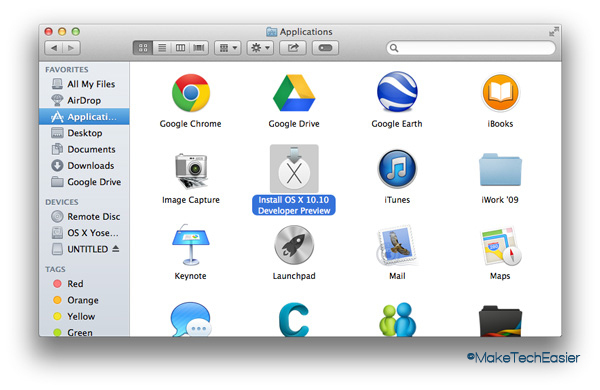
2. ดำเนินการต่อโดยยอมรับข้อตกลง เมื่อเลือกตำแหน่งปลายทาง ให้เลือกพาร์ติชันใหม่ที่คุณสร้างขึ้นในขั้นตอนข้างต้น
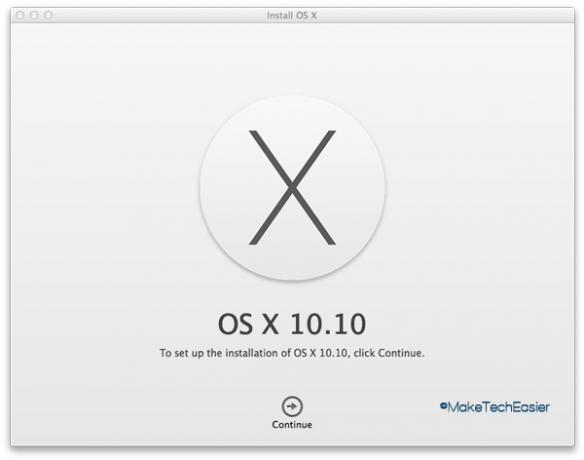

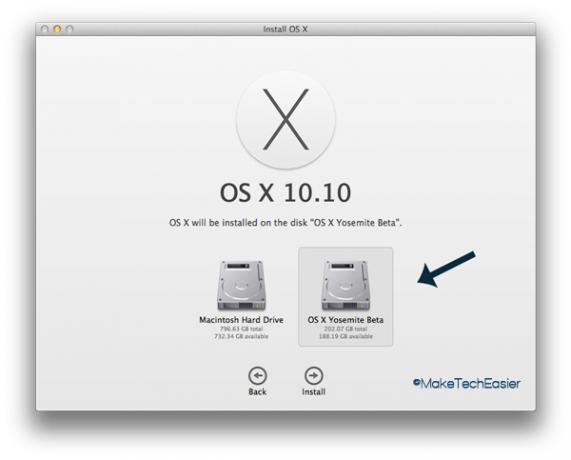
แค่นั้นแหละ. ตอนนี้รอให้ตัวติดตั้งรีบูตเครื่อง Mac ของคุณและปล่อยให้กระบวนการติดตั้งเสร็จสิ้น ทำตามขั้นตอนการตั้งค่าตามที่แสดงบนหน้าจอ เมื่อทุกอย่างเสร็จสิ้น คุณจะพบกับรูปลักษณ์เดสก์ท็อป OS X 10.10 ใหม่: ตอนนี้คุณสามารถเริ่มสำรวจคุณสมบัติใหม่ทั้งหมดและความสวยงามในการออกแบบเพื่อความสุขของคุณ
โยเซมิตีบูทคู่
หากทุกอย่างเป็นไปด้วยดี คุณจะมีทั้งโยเซมิตีและระบบปฏิบัติการปกติของคุณติดตั้งอยู่ ในการบูตคู่ เมื่อระบบของคุณเปิดอยู่ ให้กด. ค้างไว้ ตัวเลือก คีย์หลังจากที่คุณได้ยินเสียงกริ่งเริ่มต้นของ Mac บนหน้าจอที่ปรากฏขึ้น ให้เลือกโวลุ่มพาร์ติชั่นที่คุณต้องการบูต
วิธีลบ Yosemite (สำหรับภายหลัง)
หากคุณตัดสินใจในภายหลังว่า Yosemite ไม่เหมาะกับคุณ หรือคุณต้องการพื้นที่เพิ่มเติมนั้นกลับคืนมา เพียงเปิด Disk ยูทิลิตี้ใน Mavericks หรือระบบปฏิบัติการอื่น ๆ เลือกพาร์ติชัน Yosemite ที่คุณสร้างขึ้นแล้วคลิก "ลบ" ไอคอน. การทำเช่นนั้นจะปรับขนาดพาร์ติชั่นก่อนหน้ากลับเป็นพื้นที่เดิม
คู่มือนี้ใช้ได้ผลสำหรับคุณหรือไม่? คุณชอบ OS X 10.10 Yosemite แค่ไหน? อย่าลืมบอกเราในความคิดเห็นด้านล่าง
การเปิดเผยข้อมูลพันธมิตร: ทำให้เทคโนโลยีง่ายขึ้นอาจได้รับค่าคอมมิชชั่นสำหรับผลิตภัณฑ์ที่ซื้อผ่านลิงก์ของเรา ซึ่งสนับสนุนงานที่เราทำเพื่อผู้อ่านของเรา


